Mascarea de baza
|
Warning! This page contains outdated information. The release of Synfig Studio 0.64.0 introduced new terminology and this translated page needs to be updated according to original English text. You can help updating this page - see instructions here. Thank you! |
In aceasta lectie vom vedea cum se pot masca (ascunde) obiectele in Synfig.
Contents
Despre mascare
Uneori este necesar ca personajele din animatie sa dispara dupa alte obiecte, de exemplu dupa cladirile din fundal. Daca ati creat un fundal in Synfig e posibil sa doriti ca sa ascundeti un personaj dupa un obiect din fundal, acest lucru fiind realizabil folosind mascarea (masking).
Vom explica doua tipuri principale de mascare; ascundere sau afisare.
Ascunderea
In modul mascare orice este acoperit de o forma-masca este ascuns.

• creati o forma masca si asezati-o deasupra elementelor pe care doriti sa le mascati, fie in acelasi spatiu de lucru sau deasupra acestuia, apoi encapsuland masca impreuna cu elementele.
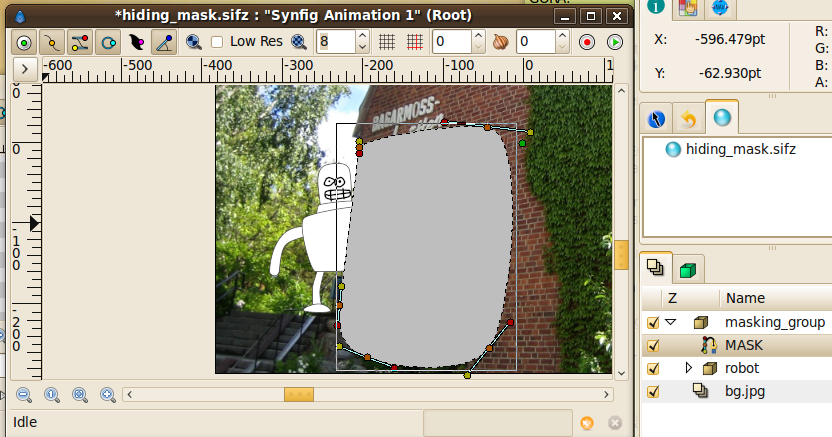
• setati metoda de amestecare (blend) la "Alpha Over".
• orice element care se afla sub masca va fi ascuns.

Afisare
O masca de afisare poate fi obtinuta prin doua metode diferite folosind moduri "blend" diferite.
Metoda 1 pentru masca de afisare.
• Creati o forma pentru masca si asezati-o deasupra elementelor pe care doriti sa le mascati.
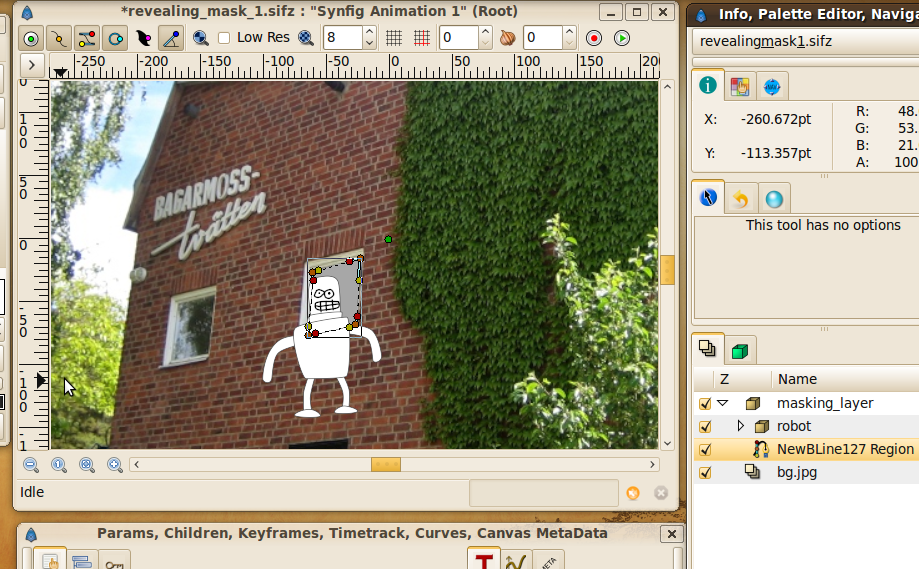
• Setati metoda "blend" a elementelor pe care doriti sa le mascati (stratul robot in acest caz) la "Straight Onto". Puteti folosi aceasta metoda pe un strat la un moment dat pentru ca sa aveti cateva obiecte pe care sa le encapsulati intr-un "paste canvas".
• Toate elementele de deasupra mastii vor fi vizibile, iar celelalte vor fi ascunse.

Metoda 2 pentru masca de afisare.
Aceasta metoda de mascare este similara cu mascarea de ascundere si putin mai flexibila comparativ cu metoda 1 de afisare pentru ca nu trebuie sa encapsulati tot ce trebuie mascat. Aceasta masca afiseaza orice de sub ea, nu conteaza cate straturi sunt.
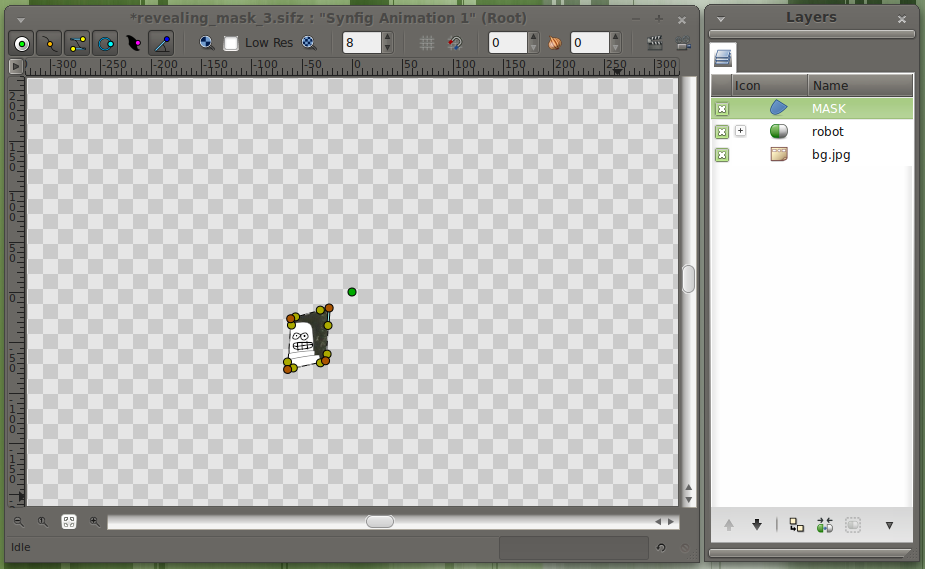
• Creati o forma pentru masca deasupra obiectelor pe care doriti sa le mascati.
• Alegeti optiunea "Invert" pentru masca.
• Setati metoda "blend" la "Alpha Over". Orice element de sub forma pentru va fi vizibil, iar restul va fi ascuns.
• Puteti encapsula masca si obiectele care trebuie mascate. Obiectele din afara capsulei nu sunt mascate, deci puteti lasa fundalul in afara capsulei.

Puteti descarca de aici fisierele din aceasta lectie.